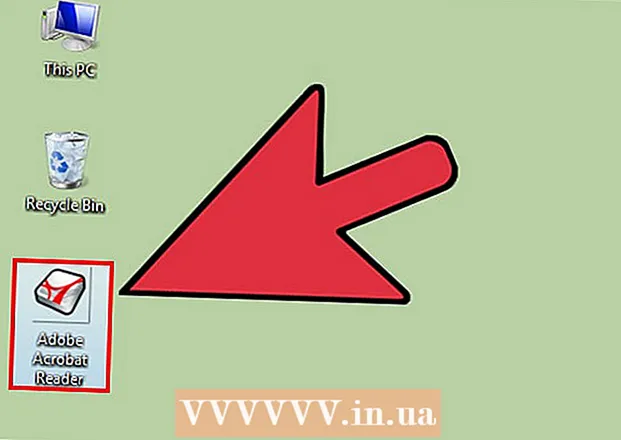Autor:
Robert Simon
Data Creației:
19 Iunie 2021
Data Actualizării:
1 Iulie 2024

Conţinut
Mac OS X vă permite să înregistrați CD-uri fără a instala niciun software special. Puteți arde date pe CD pentru a stoca fișiere în bloc sau disc audio pentru a reda muzică pe stereo sau puteți arde imagini de pe alte discuri pe un CD. Urmați aceste instrucțiuni pentru a afla cum să ardeți rapid și cu precizie un disc.
Pași
Metoda 1 din 3: Gravarea unui CD audio
Deschideți aplicația iTunes. Creați o nouă listă de redare făcând clic pe Fișier, apoi plasați cursorul peste Nou. Selectați Playlist din meniu.
- Puteți redenumi o listă de redare făcând clic pe numele listei de redare din panoul din dreapta după crearea listei de redare. Numele listei este numele CD-ului și va fi afișat când introduceți CD-ul într-un cititor compatibil.

Adăugați melodii în lista de redare. Faceți clic și fixați melodiile dorite în lista de redare. De asemenea, puteți adăuga un album întreg în același timp, făcând clic pe copertă și trăgându-l în lista de redare.- Un CD audio standard conține până la 80 de minute de muzică, ceea ce înseamnă că listele dvs. de redare vor reda cel mult 1,2 sau 1,3 ore. (Puteți vedea acest lucru în partea de jos a ferestrei aplicației). Deoarece această măsurare este doar o estimare, o listă de redare de 1,3 ore poate fi uneori puțin mai scurtă sau mai lungă. (O vei ști când vei începe să arzi).

Rearanjați ordinea melodiei, dacă este necesar. Deasupra elementelor din lista de redare și sub titlu este un meniu derulant. Selectați modul în care doriți să organizați lista de redare. Pentru a sorta în ordinea dorită, atingeți Comandă manuală, apoi atingeți și trageți melodia în poziția dorită din listă.
Introduceți o placă goală în mașină. Faceți clic pe Fișier, apoi selectați Înregistrare listă de redare pe disc. Dacă lista este prea lungă, este afișată opțiunea de înregistrare pe mai multe discuri. Puteți face acest lucru dacă doriți sau puteți anula înregistrarea și apoi reglați lista de redare.- Dacă nu sunteți sigur cum să deschideți unitatea CD, accesați secțiunea Control din bara de instrumente iTunes și apoi faceți clic pe Eject Disc. Aceasta va deschide unitatea, indiferent dacă este sau nu în interior.
- De obicei, trebuie să utilizați un CD pentru a vă arde discul audio. Există și playere audio DVD, dar sunt destul de rare.
Selectați setările de ardere. În iTunes 10 și versiunile anterioare, arderea discului va începe automat. În iTunes 11, puteți alege să vă ajustați preferințele de ardere înainte de a începe arderea.
- Puteți regla viteza de înregistrare. Cu cât viteza este mai mare, cu atât scrierea este mai rapidă, dar viteza mare poate cauza defecțiuni ale discurilor pe sisteme mai vechi sau CD-uri ieftine.
- Puteți alege să adăugați timp liber între piese.
- Puteți alege formatul audio. Discurile sonore sunt cele mai frecvente și vor funcționa bine cu majoritatea playerelor CD. CD-urile MP3 trebuie redate pe playere speciale. Faceți acest lucru numai atunci când sunteți sigur că playerul dvs. este compatibil cu formatul MP3 și că melodiile din lista dvs. de redare sunt în format MP3 (nu în alt format, cum ar fi AAC).
Faceți clic pe Burn când sunteți gata. Ecranul iTunes va arăta progresul înregistrării. iTunes va reda un ton la finalizarea arderii. publicitate
Metoda 2 din 3: Înregistrați un CD de date
Introduceți un CD-R gol sau CD-RW în unitatea CD. Discul CD-R poate fi scris o singură dată și apoi poate fi citit numai. CD-RW, pe de altă parte, permite adăugarea și ștergerea datelor.
- Următoarea secvență de ardere a datelor se aplică atât DVD-urilor, cât și CD-urilor, cu condiția ca computerul să accepte înregistrarea DVD-urilor.
Faceți clic pe opțiunea Open Finder (Open File Manager). Când introduceți un disc gol în unitate, de obicei vi se va cere să alegeți cum să îl manipulați pe computer. Aceasta va deschide Finder, astfel încât să puteți trage și plasa cu ușurință fișiere atunci când alegeți un CD.
Căutați pictograma CD goală pe desktop. Acesta va fi etichetat ca „CD fără titlu” (Disc fără titlu). Faceți dublu clic pe acesta pentru a deschide o fereastră CD Finder.
Glisați și fixați folderele și fișierele dorite pe CD. Redenumiți folderele și fișierele dorite înainte de a începe înregistrarea. Odată ce CD-ul este ars, nu le veți mai putea redenumi.
Începe să înregistrezi. Faceți clic pe Fișier și apoi selectați „Înregistrați CD fără titlu”. Veți fi selectat pentru a denumi CD-ul. Acest nume va fi afișat ori de câte ori introduceți CD-ul în computer.
Faceți clic pe Burn după ce ați numit CD-ul. Fișierele vor fi salvate pe CD. Acest lucru poate dura de la un minut la o oră, în funcție de dimensiunea fișierelor pe care doriți să le înregistrați.
- Pentru a reutiliza un CD-R, ștergeți datele vechi de pe disc și repetați procesul de înregistrare.
Metoda 3 din 3: Înregistrați imagini pe CD
Deschideți utilitarul de disc. Puteți găsi acest utilitar în folderul Utilități din secțiunea Aplicații. O imagine de disc este o copie directă a unui CD sau DVD ars pe un CD sau DVD gol. Discul ars atunci va fi identic cu discul original.
Puneți un disc gol în aparat. În funcție de dimensiunea imaginii discului, ar trebui să utilizați un CD sau DVD. Imaginile CD au de obicei aproximativ 700 MB, în timp ce imaginile DVD sunt de 4,7 GB.
Adăugați un fișier imagine pe disc. Găsiți fișierul de imagine pe disc pe computer. Fișierul va fi în format ISO. Trageți fișierul ISO în bara laterală a ferestrei registrului de lucru Disk Utility.
Disc de înregistrare. După ce trageți fișierul în Disk Utility, faceți clic pe imaginea discului din bara laterală, apoi faceți clic pe butonul Burn din partea de sus a ferestrei registrului de lucru.
Setați opțiunile de ardere. După apăsarea butonului Burn, faceți clic pe butonul săgeată din colțul ferestrei Burn pentru a deschide opțiunile de ardere. Asigurați-vă că este bifată caseta „Verificați datele arse”. Faceți clic pe Burn pentru a începe procesul de ardere. publicitate
Sfat
- Dacă înregistrați CD-uri cu melodii în diferite formate, bifați „Audio CD” atunci când setați opțiunea de înregistrare pentru a economisi timp. Singura modalitate de a alege „MP3 CD” este de a converti toate melodiile în format MP3, această conversie va dura mai mult timp de procesare.
- Pașii de ardere a datelor funcționează și dacă doriți să inscripționați informațiile pe discuri DVD-R, DVD + R, DVD-RW, DVD + RW sau DVD-RAM. DVD-urile conțin mai multe date decât CD-urile.
- Puteți arde informații de mai multe ori pe un CD-R, dar fiecare înregistrare este permanentă și nu puteți șterge informațiile înregistrate anterior. Între timp, puteți arde și șterge mai multe fișiere pe CD-RW-uri.
Avertizare
- Deși teoretic CD playerul ar trebui să poată reda melodiile după cum doriți CD audioVă rugăm să rețineți că nu este tip disc poate fi redat pe orice CD player. (Unii jucători, de exemplu, nu recunosc CD-RW-urile)
- Este posibil ca computerul dvs. să nu primească un CD zgâriat sau grav deteriorat. Asigurați-vă că CD-ul este curat înainte de al introduce în aparat.
- În funcție de CD și volume, pașii de mai sus nu duc neapărat la un produs care poate fi utilizat pe un computer.